windows如何设置电脑定时关机
1、新建一个文本文档重命名成shutdown.bat,在里面输入shutdown /s保存
如下图所示
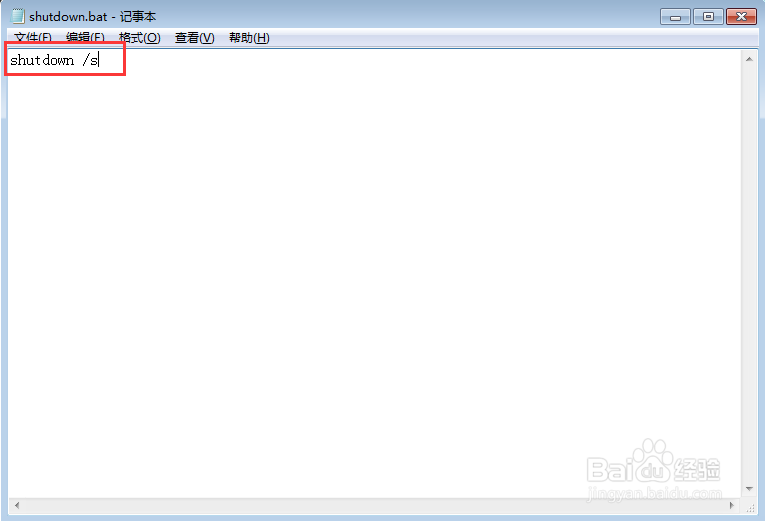
2、打开开始->控制面板

3、在控制面板中选择查看方式为小图标,选择管理工具
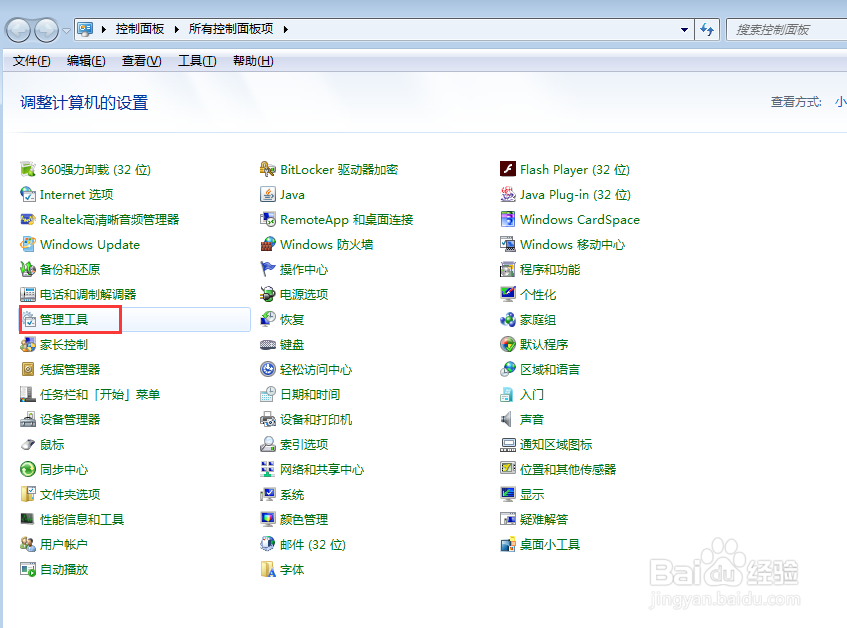
4、在管理工具里面选择任务计划管理
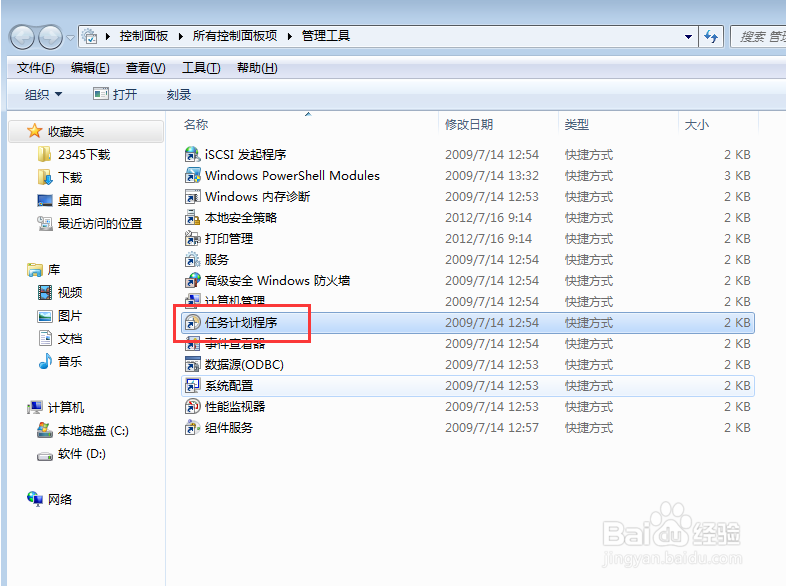
5、在任务计划管理中新建基本任务
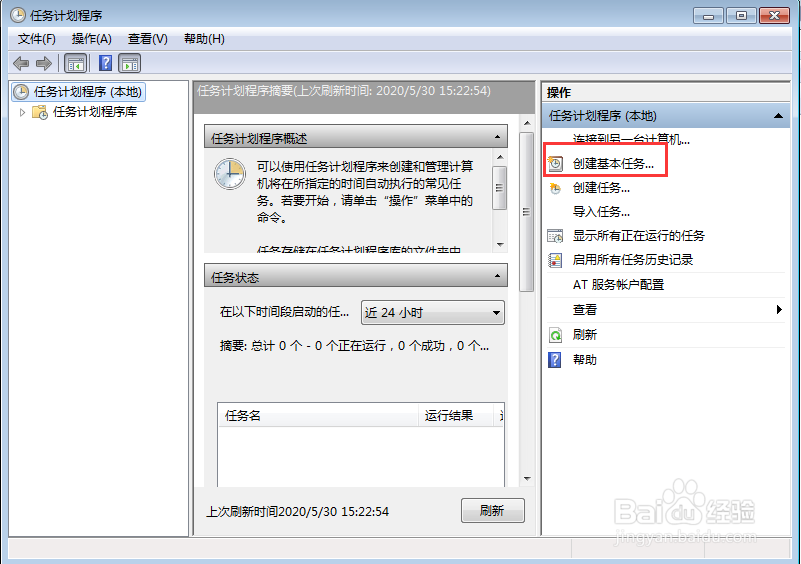
6、输入计划名称然后点击下一步
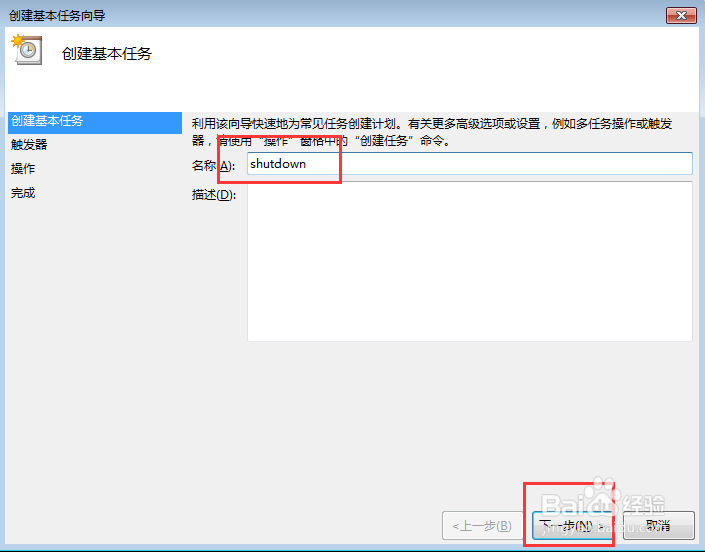
7、设置任务开始时间然后点击下一步
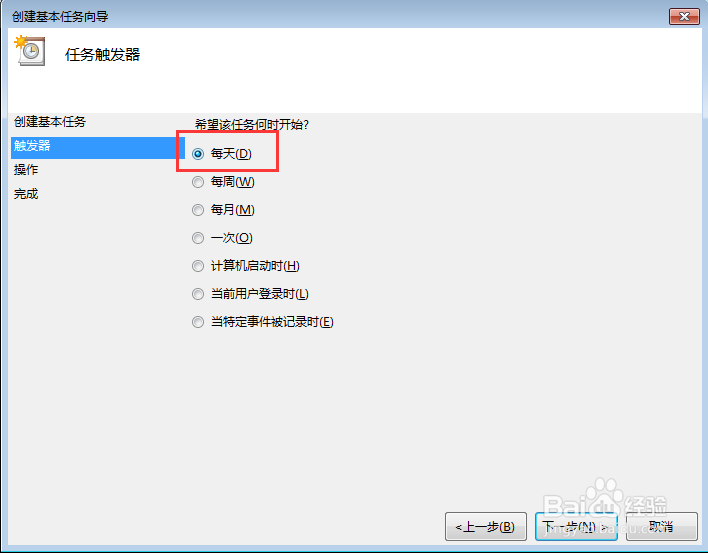
8、设置定时时间和间隔天数然后点击下一步
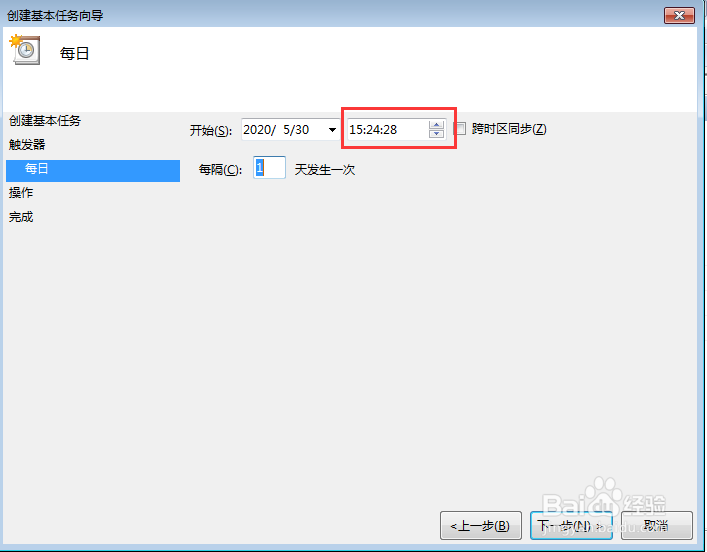
9、选择启动程序然后下一步
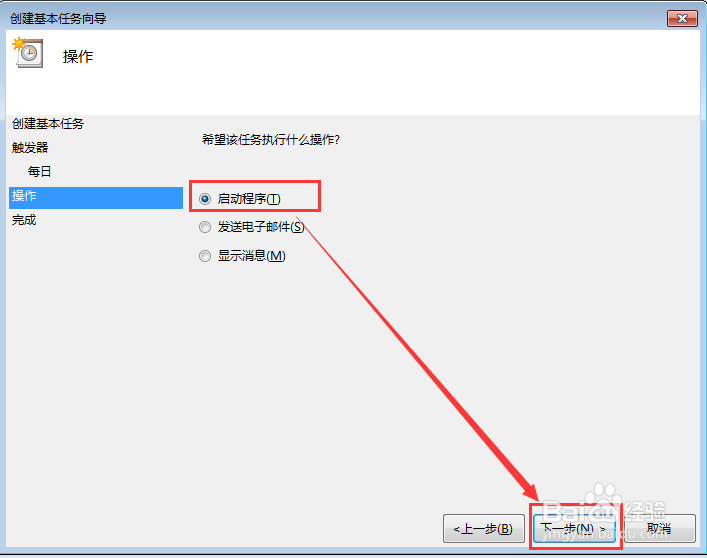
10、点击浏览,把我们在第一步创建的文件选进去下一步

11、完成创建,这样我们的windows系统就会按照我们设置的时间定时关闭计算机了

声明:本网站引用、摘录或转载内容仅供网站访问者交流或参考,不代表本站立场,如存在版权或非法内容,请联系站长删除,联系邮箱:site.kefu@qq.com。
阅读量:136
阅读量:93
阅读量:191
阅读量:177
阅读量:28